作者:无休止的等待Happy_212 | 来源:互联网 | 2023-08-23 10:27
这篇文章主要讲解了“win11启动项怎么禁用”,文中的讲解内容简单清晰,易于学习与理解,下面请大家跟着小编的思路慢慢深入,一起来研究和学习“win11启动项怎么禁用”吧!
win11启动项哪些可以禁用:
答:第三方的启动项都可以禁用,
只要是我们用不到的,都能禁用掉。
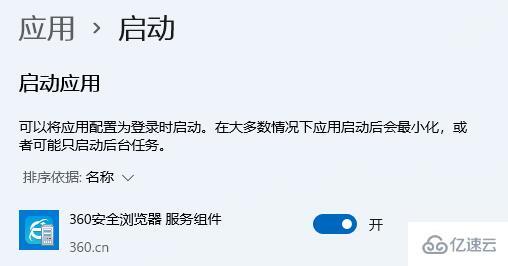
1、一般来说,只要与系统无关的启动项,理论上都是可以禁用的。
2、这些项目禁用后,只是与他相关的软件无法开机自启,不会影响到系统使用。
3、我们可以右键开始菜单,打开“任务管理器”
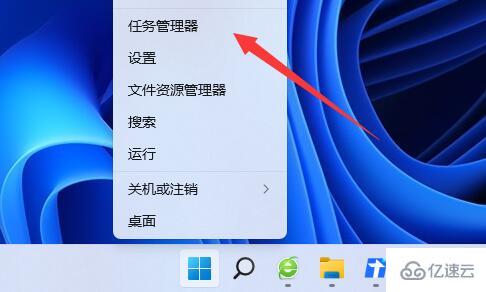
4、打开后,进入上方“启动”选项卡。
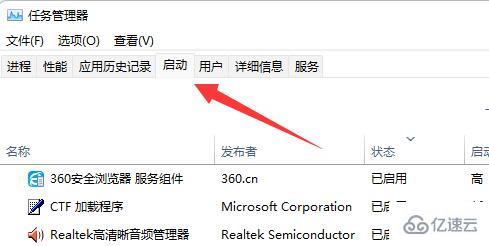
5、这里面的启动项都是可以禁用的。
6、我们可以根据前面的名称,看看是否需要开机自启动这款软件,不需要的禁用即可。
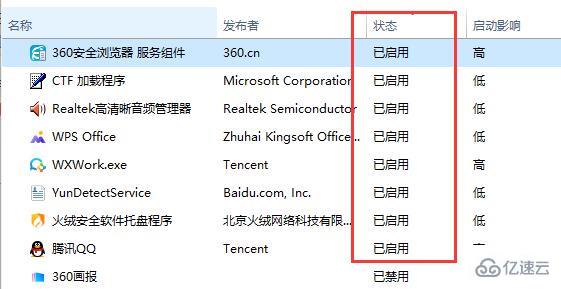
感谢各位的阅读,以上就是“win11启动项怎么禁用”的内容了,经过本文的学习后,相信大家对win11启动项怎么禁用这一问题有了更深刻的体会,具体使用情况还需要大家实践验证。这里是编程笔记,小编将为大家推送更多相关知识点的文章,欢迎关注!